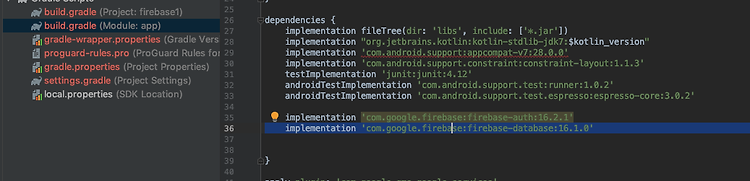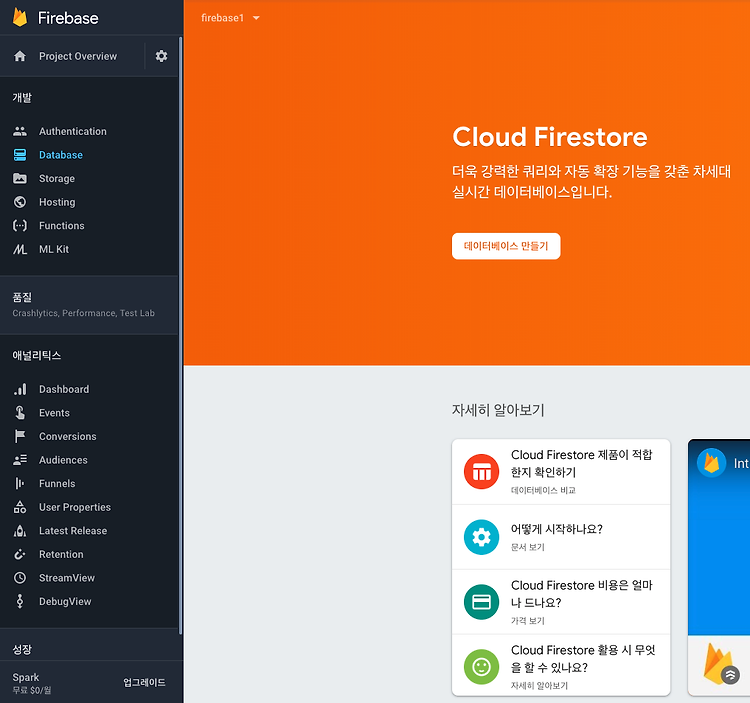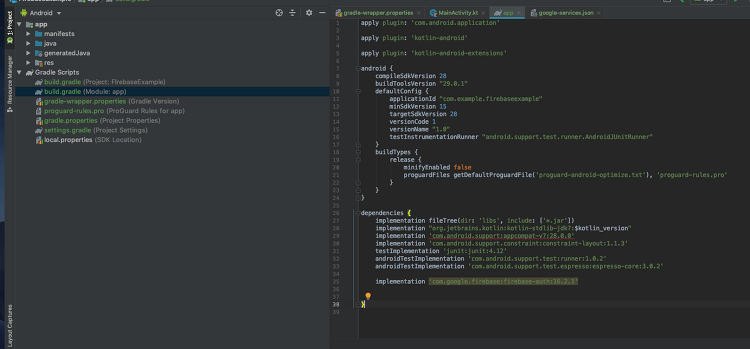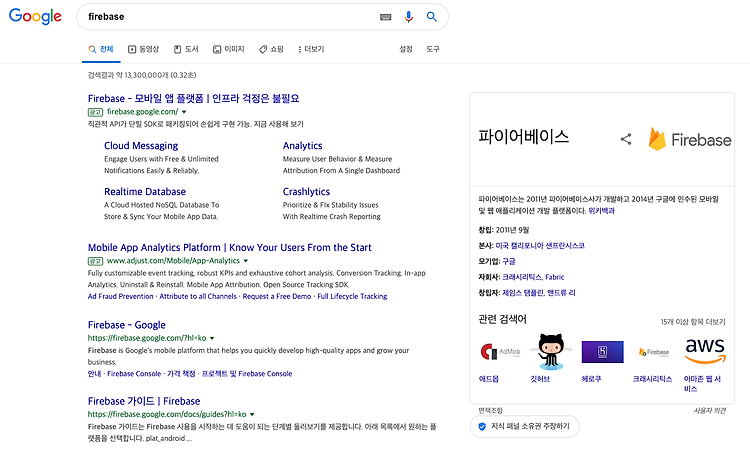헉헉 이 앱 하나 만드는거 엄청 힘드네요.. ㅠㅠ 강의 시간이 20분이면, 강의 준비하는데 2~3시간 걸리는 것 같습니다 ㅠㅠ (블로그에 글 쓰고, 코드 쳐보고, 녹화하고, 편집하고) 자 그래도 열심히 해야죠 강의가 유료이기 때문에.. 사실 처음에 무료로 강의를 하려고 했으나, 무료로 올렸으면 제가 하기싫어서 끝까지 녹화를 하지 않을 것 같아 유료로 했습니다.... 결제해주신 분들 너무 감사합니다. 자, 일단 저 위에 LifeStyle이라는 저 bar가 마음에 안듭니다. 그래서 저거를 지워주는데 res -> values -> styles 로 가서 true 를 추가해줍니다. 그러면 아래와 같이 사라집니다. 자, 그 다음 맨 위의 초록색 bar를 노란색으로 바꾸고 싶습니다. 여기의 color를 변경해주면 됩..